Оболочка Norton Commander, несомненно, является самой распространенной из используемых в настоящее время надстроек над DOS, преобразующих её командный пользовательский интерфейс в интерфейс типа “меню”. Она настолько прочно запала в сердца пользователей ПК, что с ней не хотят расставаться даже те из них, которые уже давно работают в среде Windows, применяя оболочку Norton Commander в качестве “файлового манипулятора”. Причины привязанности многих к “классической” оболочке Norton Commander в её исключительной простоте, привычности работы с ней, в экономном использовании ею ресурсов ПК. Оболочка Norton Commander стала настолько неотъемлемым, естественным атрибутом IBM — совместимого ПК, что всякий, кто по необходимости или любознательности знакомится с новой оболочкой, невольно проецирует её возможности на возможности оболочки Norton Commander.
Общая характеристика оболочки
Оболочка Norton Commander разработана американской фирмой Peter Norton Computing, которая с 1990 г. входит в состав корпорации Symantec.
Экскурсия по DOS: keyrus, Norton Commander, Quake и Lexicon
Оболочка Norton Commander обеспечивает:
Отображение деревьев каталогов и содержимого каталогов (характеристик входящих в них файлов) в форме, наиболее удобной для восприятия человеком, в результате чего пользователь перестает чувствовать себя слепцом, не видящим на своих дисках ровным счетом ничего;
выполнение всевозможных действий с каталогами, файлами и целыми поддеревьями файловых структур, включая их создание, копирование, пересылку, переименование, удаление и поиск, а так же смену атрибутов файлов;
в максимальной степени естественную работу с архивами, включая отображение их содержимого, а также создание, обновление и распаковку архивов (архив представляет собой файл, в котором находится группа сжатых по специальному алгоритму файлов);
визуализацию файлов, подготовленных популярными текстами и графическими редакторами, системами управления базами данных, электронными таблицами и другими прикладными программами;
подготовку текстовых файлов;
выполнение из ее среды практически всех команд DOS;
запуск программ, для чего используются различные, наиболее удобные для пользователя способы;
выдачу информации о компьютере в целом, о дисках и об оперативной памяти;
поддержку межкомпьютерной связи через последовательный или параллельный порт (с использованием модуля Commander Link);
поддержку электронной почты через модем по телефонным линиям связи (при помощи модуля Term90, разработанного для корпорации Symantec фирмой BAUSCH datacom GmbH).
Оболочка Norton Commander, как и любая другая оболочка, упрощая взаимодействие пользователя с ПК, полностью все же не освобождает его от необходимости знать пользовательский интерфейс DOS, так как многие функции доступны только на уровне системы или реализуются на этом уровне гораздо эффективнее.
Оболочка Norton Commander, столь привлекательна не в последнюю очередь благодаря великолепным высокоскоростным средствам визуализации данных и развитыми средствами электронной почты.
Как пользоваться программой Total Commander?
Визуализация файла состоит в форматировании его содержимого (в подготовке для вывода на экран в форме, пригодной для восприятия) с последующим отображением результата на экране монитора. Формат файла распознается оболочкой автоматически, исходя из расширения его имени и, при необходимости, внутренней структуры.
К достоинствам рассматриваемой оболочки относятся:
высокая степень интеграции функций;
удобство выдачи команд DOS — выдавать их из среды оболочки даже удобнее, нежели взаимодействуя с DOS непосредственно;
поддержка иерархической системы меню (вложенных меню) для запуска программ;
простота освоения и удобство использования;
высокая устойчивость в работе и приемлемая защищенность от ошибок пользователя;
наличие удобного и понятного контекстно — чувствительного интерактивного справочника;
поддержка манипулятора типа мышь;
прекрасная, ничем не запятнанная репутация фирмы — изготовителя.
Наряду с неоспоримыми достоинствами имеются и некоторые недостатки. Среди них:
отсутствие средств сортировки каталогов в дереве файловой структуры;
невозможность выполнения групповых операций над файлами в различных каталогах, не говоря уже о файлах на различных дисках;
невозможность выполнения каких — либо действий с группами файлов, найденными на диске средствами оболочки (начиная с версии 4.0, выполнение действий с отдельными файлами возможно).
Оболочка Norton Commander не предъявляет к оборудованию ПК ни каких особых требований и может работать на всех используемых в настоящее время компьютерах, оборудованных винчестерским накопителем (правда, и без него ядро оболочки использовать можно).
Для размещения всех файлов, образующих оболочку, требуется около 1,8 Мбайт дискового пространства.
Источник: vuzlit.com
Инструкция по работе в Norton Commander
Для запуска системы NC в командной строке DOS набрать команду NC либо щелкнуть левой кнопкой мышки по пиктограмме NC на рабочем столе компьютера. Для завершения работы с NC нажать клавишу [F10]. В появившемся диалоговом окне выбрать ответ “Да” в случае выхода из системы, “Нет” – в противном случае.
Выбор варианта ответа выполняется клавишами управления курсором на функциональной клавиатуре и последующим нажатием клавиши [Enter]. В нижней части экрана содержится командная строка DOS, где можно вводить соответствующие команды, работая под управлением NC. Самая нижняя строка экрана содержит строку подсказки, где указывается назначение основных “горячих” клавиш, которые соответствуют командам NC (и DOS).
После запуска NC на экране появляются две панели – левая и правая. В верхней части каждой из панелей в маленьком прямоугольном окне указано полный путь к текущему файлу или каталогу. Та панель, в которой находится подсвеченный прямоугольник – курсор, называется активной. Для перехода с панели на панель используется клавиша [Tab]. Если выделена верхняя строка на панели и изображением “.. ” это означает, что Вы находитесь в каталоге с именем, указанным в верхней части панели. Для работы с панелями используются следующие команды:
[Ctrl] + [F1] Убрать/ показать левую панель
[Ctrl] + [F2] Убрать/ показать правую панель
[Ctrl] + [U] Поменять панели местами
[Ctrl] + [O] Убрать/ показать обе панели
[Ctrl] + [P] Убрать/ показать не активную панель
Для смены логического имени диска на левой панели нажать [Alt] + [F1], в появившемся диалоговом окне выбрать с помощью клавиш управления курсором нужное имя диска из предлагаемых имен, нажать клавишу [Enter]. Для правой панели действия аналогичны, но в начале следует нажать [Alt] + [F2].
Для перехода в каталог выделить его на активной панели и нажать клавишу [Enter]. Для перехода в каталог более высокого уровня на активной панели выделить строку “…” и нажать клавишу [Enter].
Для работы с каталогами используются следующие команды:
[F7] – создать каталог. В появившемся диалоговом окне задать новое имя каталога;
[F8] – удалить каталог. В появившемся диалоговом окне подтвердить удаление или отменить удаление нажатием клавиши Esc.
Для работы с файлами используются следующие команды:
[Shift] + [F4] – создать файл. В появившемся диалоговом окне задать новое имя файла (при этом не забывать указывать расширение). После того как имя файла задано, в рабочем пространстве экрана набрать содержимое файла. Завершить создание файла командой [Ctrl] + [Z ]. Для сохранения файла нажать клавишу [F2]. Выйти из режима редактирования клавишей [F10].
[F4] – редактирование ранее созданного документа. При этом в диалоговом окне необходимо задать имя редактируемого файла. При работе в режиме редактирования в пространстве экрана в нижней части появляется строка подсказки с назначением “горячих” клавиш в режиме редактирования.
[F2] – сохранить файл с указанным именем.
[Shift] + [F2] – сохранить файл с новым именем.
[F3] – просмотреть содержимое файла. Для этого предварительно выделить файл на панели.
[F5] – копирование файла. Все операции с файлами и каталогами выполняются с использованием обеих панелей. Для копирования файла на неактивной панели установить каталог, куда будет помещен копируемый файл, открыть его. На активной панели выделить копируемый файл и нажать клавишу [F5]. Для подтверждения копирования нажать клавишу [Enter], для отмены – [Esc].
[F6] – перенос/переименование файла. Операция выполняется аналогично копированию. Для перемещения файла на неактивной панели установить каталог, куда будет помещен файл, открыть его. На активной панели выделить перемещаемый файл и нажать клавишу [F6].
Для переименования файла в диалоговом окне задать новое имя файла, добавив его через значок ” ” в указании пути. При этом необходимо помнить, что перемещаемый файл с прежнего места удаляется.
[F9] – переход в меню NC.
Групповые операции над файлами
Операции копирования, перемещения, удаления можно выполнять над несколькими файлами одновременно. Для этого их необходимо пометить, выделив на панели и нажав клавишу [Insert]. При этом выделенные файлы подсвечиваются прямоугольниками контрастного цвета. Для снятия выделения указанные действия повторить.
После процедуры выделения файлов требуемая операция (копирования, перемещения, удаления) выполняется над группой файлов как над одним. Второй способ выделения файла выполняется при нажатии большой серой клавиши ”+” на функциональной клавиатуре справа. После нажатия этой клавиши в диалоговом окне следует задать имя файла или указать имена файлов при использовании маски в имени: “ * ”, “ *.* ”, “? ”. Для снятия выделения файлов использовать клавишу ” — ” на функциональной клавиатуре справа.
Система Меню NC
Система меню предназначена для настройки оболочки и облегчения выполнения операций. Вызов строки меню осуществляется при нажатии клавиши [F9]. Система меню состоит из строки меню и выпадающих меню. Меню содержит следующие пункты: Правая Файлы Команды Настройки Левая.
Команды Правая и Левая определяют выбор режима отображения файлов на панели. Все опции команд для левой и правой панели идентичны. Команда Файлы предназначена для выполнения операций над файлами и каталогами. Пункт меню Команды предназначен для выполнения дополнительных команд.
Команда Настройки предназначена для настройки среды NC. Выбор соответствующей команды выполняется с помощью клавиш управления курсором и последующим нажатием клавиши [Enter].
Пункт меню Левая (Правая).
Выпадающее меню данной команды содержит опции выбора формата отображения файла на экране. В режиме Краткий на панели выводятся только имена файлов и каталогов. В режиме Полный выводятся имя файла или каталога, для файла указывается его размер, для каталога – строка “подкаталог“, дата и время создания файла и каталога.
В режиме Дерево можно отобразить дерево каталогов текущего диска и с помощью курсора быстро отыскать требуемый файл, перемещаясь по дереву. Следующая группа опций данного пункта меню определяет порядок отображения файлов на панели. При этом файлы могут располагаться в произвольном порядке – режим Без сортировки, а могут быть упорядочены в определенном порядке: Имя – по имени в алфавитном порядке, Расширение – по расширению в алфавитном порядке, Время – по дате создания, причем файлы с последними датами создания располагаются в начале списка, Размер – по размеру файла в порядке убывания. Выбор строки соответствующего режима осуществляется курсором и установки флажка с помощью клавиши “пробел”.
Пункт меню Файлы.
Выпадающее меню данной команды содержит описание назначения горячих клавиш [F1] — [F8], т.е. действия горячих клавиш продублированы командами меню. Следующая опция – Установка атрибутов. Атрибуты устанавливаются только для файлов. Порядок установки атрибутов таков: на панели курсором выбирается файл.
После этого нажав клавишу [F9] перейти в меню NC и выбрать пункт ФайлыУстановкаатрибутов. После нажатия клавиши [Enter] в диалоговом окне появляется список возможных атрибутов: Только для чтения, Архивные, Скрытые, Системные. Выбор строки атрибута файла выполняется курсором и установки флажка с помощью клавиши “пробел”.
При этом файл с атрибутами Только для чтения невозможно модифицировать, он доступен только для просмотра. Файл с атрибутами Скрытый на панели помечается маленьким подсвеченным прямоугольником (если в настройках экрана не установлена опция Показать скрытые файлы имя файла вообще на панели не отображается). Следующая группа команд позволяет выделять файлы (аналог большой серой клавиши ”+”), снимать выделение (аналог клавиши ” — ” на функциональной клавиатуре), инвертировать выделение (аналог клавиши ” * ” на функциональной клавиатуре).
Пункт меню Команды.
Выпадающее меню данной команды позволяет создать меню пользователя, отредактировать данное меню, просмотреть историю команд, вводимых в командной строке DOS, и содержит другие дополнительные возможности оболочки NC.
Пункт меню Настройки.
Выпадающее меню данной команды позволяет настроить интерфейсную среду удобным для пользователя образом. Содержит опции: Настройки, Редактор и другие. При выборе строки меню Настройки раскрывается набор диалоговых окон, позволяющих выбрать цветовой набор экрана, задать количество строк на экране и т.д. Диалоговое окно Настройки панели позволяет Показать скрытые файлы, если установлен соответствующий флажок (или не показывать). Установка флажков соответствующих опций выполняется также курсором и клавишей “пробел”.
Задание к лабораторной работе:
Команды MS DOS. Работа в NC.
1. Основные команды MS DOS. Работа к командной строке.
1. Создать каталог со своей фамилией:
2. Перейти в созданный каталог:
3. Создать каталог со своим именем:
4. Перейти в созданный каталог:
5. В именном каталоге создать файл с именем F1.txt
С:IvanovIvan>copy con F1.txt
(Текст набирается до нажатия клавиши или )
6. Переименовать файл, присвоив ему новое имя F2.txt:
С:IvanovIvan>ren F1.txt F2.txt
7. Перейти в надкаталог:
8. Просмотреть содержимое фамильного каталога:
2. Работа в NC.
Выполнить те же действия, что в пункте 1., используя функциональные клавиши.
Источник: poisk-ru.ru
“Дядя Петя” Нортон: Спасительные оболочки

Ветераны и старожилы в области компьютерных технологий, наверняка сразу поймут, о чем идет речь. Большинство из тех, кто начинал работать в 80-90-х годах прошлого века, начинали с DOSов, а то и с CP/M и естественно не по наслышке знают насколько удобна работа непосредственно с операционной системой, через командную строку.
Даже для специалиста (не говоря уже о простом пользователе), подобная процедура была крайне не удобна. Интерфейс операционной системы DOS не обладает необходимой дружественностью.
Команды нужно знать наизусть, посимвольно набирать на клавиатуре и при этом не допускать ошибок. Все это предъявляет высокие требования к квалификации пользователя. Поэтому появление операционных оболочек действительно можно назвать спасением для пользователей.
Для облегчения взаимодействия пользователя с компьютером существуют, так называемые, оболочки операционных систем — программы, делающие наглядным и простым выполнение базовых операций над файлами, каталогами и др. с использованием меню, защитой от необдуманных и ошибочных действий и разветвленной контекстной помощью.
Оболочка операционной системы (от англ. shell — оболочка) — интерпретатор команд операционной системы (ОС), обеспечивающий интерфейс для взаимодействия пользователя с функциями системы.
В общем случае, различают оболочки с двумя типами интерфейса для взаимодействия с пользователем: текстовый пользовательский интерфейс (TUI) и графический пользовательский интерфейс (GUI).
С появлением системы Windows и уходом MS-DOS, понятие «операционная оболочка» постепенно трансформировалось в «файловый менеджер».
Было создано большое количество подобных программ. Рассмотрим самые известные из них. Информация взята с Википедии и из журнала «Компьютерное обозрение» №38 за 1997 год, статья » Norton Commander versus…» стр. 16.
Одна из первых была, пожалуй, командная оболочка PCTools (Не путайте с набором утилит с одноименным названием) сочетает нетрадиционный внешний вид с вполне достаточным количеством возможностей (правда пользоваться ей не очень удобно).
Скриншот найти не удалось.
—————————————————-
Norton Commander
Norton Commander (сокращенно называемый на советском пространстве NC или Нортон) — популярный файловый менеджер для DOS, первоначально разработанный американским программистом Джоном Соухэ. (Некоторые дополнительные компоненты были полностью или частично написаны другими людьми: Linda Dudinyak — Commander Mail, вьюверы; Peter Bradeen — Commander Mail; Keith Ermel, Brian Yoder — вьюверы.) Программа была выпущена компанией Peter Norton Computing (глава — Питер Нортон), которая позже была приобретена корпорацией Symantec.
Имя Питера Нортона хорошо знакомо любому, кто когда-либо работал на персональном компьютере. Автор таких известных программных продуктов, как Norton Commander, Norton Utilities, Norton Disk Doctor и многих других. На его счету целый ряд книг о персональных компьютерах, в числе которых наиболее популярные: «Внутри IBM PC», «Внутри OS/2» и «Справочник программиста». Подробнее об этом замечательном человеке здесь.
В течение нескольких лет Norton Commander конкурировал по степени популярности с файловыми менеджерами PCTools и XTree, однако уже с третьей версии Norton Commander вытеснил с персональных компьютеров эти программы.
Разработка велась с 1984 года (первоначально под названием VDOS). Первая версия была выпущена в 1986 году.
В Советском Союзе и России наибольшую популярность получили версии 2.0 (1988), 3.0 (1989), 4.0 (1992).
Третья версия породила целую серию расширений, патчей и улучшений, написанных третьими лицами без согласования с автором. К программе дописывались вьюверы, позволявшие смотреть файлы различных форматов, делались патчи, позволяющие копировать каталоги целиком, дописывались внешние плагины разного назначения.
Начиная с версии 4.0 программу разрабатывала целая команда программистов, поскольку в 1990 фирма Peter Norton Computing была куплена компанией Symantec, но новый коммандер постепенно начал утрачивать популярность, так как увеличил размер занимаемой памяти (что было критично для DOS), содержал ошибки и, к тому же, начал вытесняться собственными клонами.
Менее функциональные, чем Norton Commander, Volkov Commander и Pie Commander, более-менее точно копировали нортоновский интерфейс. DOS Navigator, визуально схожий с Norton Commander, предоставлял гораздо больший ряд возможностей. Впоследствии клоны появились и на других операционных системах: BSD, Linux — Midnight Commander, Krusader; Microsoft Windows — FAR Manager, Total Commander; и другие аналогичные программы.
Команда Symantec продолжала борьбу за рынок, выпустив для DOS версии 5.0 (1995), 5.51 (1998) и для Microsoft Windows версию 2.01. В Norton Commander 5.51 для DOS появилась поддержка длинных имен файлов при работе в Windows.
Но большого распространения эти версии уже не получили, так как появившиеся к тому времени клоны и последователи NC обладали большими возможностями, а некоторые пользователи предпочитали пользоваться штатным файл-менеджером Windows.
А в середине 2000 года, появляется FAR Manager, который наследуя двухоконную идеологию, стандартную расцветку и систему команд (управление с клавиатуры) у файлового менеджера Norton Commander — становится наиболее популярным файловым менеджером (в основном, среди IT-специалистов).
Norton Commander не только спровоцировал целую серию собственных клонов и реплик, но и внёс в русский язык пару новых слов — «нортон» и «коммандер» стали в жаргоне пользователей ПК синонимами словосочетания «файловый менеджер».
Введённая программой парадигма работы с файлами (2 одинаковые панели, между которыми происходят операции; большинство команд выполняется по «горячим клавишам») до сих пор применяется в подавляющем большинстве файловых менеджеров.
Также существует музыкальная группа Nord’n’Commander, отдающая своим названием дань уважения популярному файловому менеджеру.
От автора:
Кто помнит знаменитый скринсейвер Нортона «звездное небо»? Его еще можно было включить загнав курсор мыши в правый верхний угол, где часы показывали )))
Volkov Commander
Volkov Commander — один из популярных файловых менеджеров для операционной системы DOS, клон Norton Commander.

Автор программы Всеволод Волков — программист из Украины.
Программа распространяется по лицензии Shareware.
Преимущества
Volkov Commander 4.0 (выпущен 9 мая 1994) имеет преимущества перед Norton Commander 3.0:
* Неупакованный размер всего 64 КБ — аналогичная функциональность в Norton Commander реализована в значительно большем объёме.
* Встроенные (в отличие от Norton Commander) текстовый редактор и просмотрщик;
* Копирование деревьев каталогов целиком (а не только выделенных файлов);
* Перенос каталогов в пределах одного диска без копирования (эта функциональность появилась только в Norton Commander 4.0, где была достигнута существенным увеличением объёма и замедлением работы);
* Помещается целиком в ОЗУ и не пользуется подгрузкой с диска, что ускоряет работу, особенно при отсутствии кэширования диска;
* 5 вариантов обработки файлов — встроенный/внешний редактор, встроенный/внешний вьювер, запуск по расширению, причём внешние команды также настраивались по расширению файла;
* Встроенный редактор грузит файлы, пока хватает памяти (до 640 КБ за вычетом занятой самим VC и другими программами), против 64 КБ у Norton Commander;
* Работает существенно быстрее, чем Norton Commander последних версий, особенно если работает под DOS без кэширования диска;
* Часто поставляется с загрузочными дискетами и CD-дисками;
* Встроенный шестнадцатеричный редактор;
* Имеет систему управления резидентными программами (вызывается по Alt+F5 ) с возможностью удалять резидентные программы (возможно только для программ, запущенных из-под VC; не всегда работает корректно). Функциональность этой системы довольно мала из-за особенностей DOS.
Недостатки
* Относительно мало возможностей;
* 12 КБ памяти, занимаемые при запуске других программ (если не загружать программу в UMB);
* Не развивается с 2000 года, когда была выпущена последняя официальная версия 4.99.08 alpha;
* Отсутствие русскоязычных версий;
* В не-альфа версиях нет подсветки по типам файлов, поддержки длинных имён. В альфа-версиях, напротив, нет многого другого.
DOS Navigator
DOS Navigator — консольный файловый менеджер для OS/2 и DOS, разработанный молдавской компанией RITLabs. Основная идея была взята из Norton Commander: две панели с директориями, верхнее меню со всем набором команд плюс нижнее меню, где располагались наиболее часто используемые команды.
Представляет собой расширенное подобие Norton Commander, обладает теми же возможностями и множеством преимуществ. Среди преимуществ — использование EMS-памяти для удаления файлов в «корзину», trashcan, неограниченное количество панелей, создание ссылок на объекты файловой системы, встроенные приложения и многое другое.
В числе встроенных приложений можно отметить редактор дисков, редактор электронных таблиц, калькулятор, терминал, расширенная утилита форматирования дисков и даже игра тетрис. Причём это далеко не полный список.
Отдельно стоит отметить реализацию некого подобия многозадачности — пользователь мог свободно переключаться между встроенными приложениями выполняя при этом, например, операции копирования и форматирования в «фоновом» режиме.
Благодаря многим нововведениям, долгое время являлся весьма популярным менеджером как наиболее развитый из всех представленных на рынке.
В данный момент распространяется в открытых исходных кодах. Существует несколько веток развития. Портирован под платформы Windows и Linux.
От автора:
Кто подключал скринсейверы к Навигатору? Это были файлы с раширением *.ss. Можно было переименовать обычный exe-файл (разумных размеров) изменив расширение. Помню устроил шутку, написал на Турбо-Бейсике простую программку, сирена с мигающей надписью «Включена система самоуничтожения. «. Немало народу попугал ))) А нечего просто так просиживать перед компом )))
PIE Commander
PIE Commander — файловый менеджер для операционной системы DOS, разработанный в 1990 году, клон Norton Commander. Автор — Валентин Ефимович Черняк (Valentin Chernyak) из Москвы, затем Нью-Йорка. Имел русский и английский пользовательский интерфейс.
Оказался разработан в результате спора автора с владельцем компании PIE Systems (отсюда название), заявившим про Norton Commander, что «советские программисты так не могут». Был написан в рекордно короткие сроки (около месяца).
Использовался как замена таких программ, как Volkov Commander и Norton Commander 3.0. Более поздние версии (1991—1993 годы) выходили под названием Chernyak Commander как Shareware.
Некоторые преимущества перед аналогичными программами своего времени:
* возможность включать до четырёх панелей;
* возможность настраивать цвета, размер и расположение панелей;
* показ более подробной информации при копировании файлов и каталогов;
* рекурсивный расчет размеров каталогов;
* возможность поместить список выбранных файлов в файл.
Первая версия была написана целиком на ассемблере. Впоследствии переведён на Borland C 3.1.
Известные ошибки
В связи с тем, что PIE Commander был написан в чрезвычайно короткие сроки, он содержал большое количество ошибок. Наиболее опасные из них:
* Не проверялся результат копирования. Так, PIE Commander мог «записывать» файлы на защищённую от записи дискету. После копирования на неё он отображал файлы на ней так, как будто копирование завершилось удачно. Однако, на самом деле, на дискету ничего записано не было.
* Модуль перемещения файлов ( F6 ) представлял собой последовательный вызов модулей копирования ( F5 ) и удаления ( F8 ). В результате, при перемещении файлов, в случае если копирование по каким-то причинам не осуществлялось (защищённая от записи дискета, недостаток места на диске и пр.), то модуль удаления всё равно вызывался и удалял исходные файлы.
* Нажатие клавиши F8 (удаление) в случае, если курсор стоял на [..] (переход в родительский каталог), приводило к удалению всего родительского каталога, включая каталог, где находился пользователь. В случае, если родительским оказывался корневой каталог, то происходило удаление вообще всех файлов на диске.
От автора:
«Спешка до добра не доводит» – народная пословица.
Довольно часто историю с PIE Commander показывал начальству, когда оно торопило сверх разумной меры. Действовало )))
FAR Manager
FAR Manager — консольный файловый менеджер для операционных систем семейства Microsoft Windows.
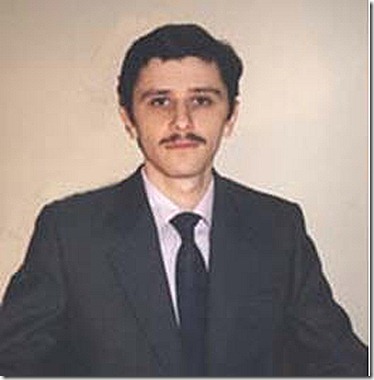
Автор программы — Евгений Рошал. С 18 июня 2000 года разработкой FAR Manager занимается группа FAR Group. Начиная с версии 2.0 программа распространяется под модифицированной лицензией BSD. Предыдущие версии имели собственническую лицензию, по которой коммерческое использование программы являлось платным.
Программа FAR Manager наследует двухоконную идеологию, стандартную расцветку и систему команд (управление с клавиатуры) у известного файлового менеджера Norton Commander.
Программа может работать как в оконном, так и полноэкранном режиме. Некоторые недостатки интерфейса, схожие с DOS-программами в оконном режиме (невозможность произвольного изменения текстового разрешения окон, проблемы с закрытием при выключении системы), проявляются в Windows 9x и отсутствуют в семействе Windows NT.
FAR поддерживает длинные имена файлов, атрибуты файлов файловой системы NTFS, различные кодировки текстов, может использовать системные функции для копирования файлов, имеет многоязычный интерфейс и систему помощи.
FAR Manager был с самого начала ориентирован на платформу Windows. Время от времени пользователи высказывали просьбы сделать версии для других платформ (Linux и Mac OS). Разработчики утверждают, что код программы слишком специфичен для Windows, и перенос на другую платформу потребовал бы больших изменений.
Total Commander
Total Commander — файловый менеджер с закрытым исходным кодом, работающий на платформе Microsoft Windows. Создан в Щвеции, Кристианом Гислером.
От автора:
Был ужасно рад когда появился первый Windows Commander (задолбал виндовый файлменеджер). Юзать его начал где-то с 1998 года (точнее уже не помню). Windows Commander (затем Total Commander) является достойным наследником Norton Commander’а.
История
Ранее продукт носил имя Windows Commander, с 29 октября 2002 года по требованию корпорации Microsoft был переименован (послать подальше эту Microsoft).
Первая публичная немецкая версия стала доступна 25 сентября 1993 года. Начиная с версии 7.5 от 16 июля 2009 года, русская локализация входит в дистрибутив программы.
18 мая 2009 г. вышла книга Константина Власова и Вадима Казакова «Total Commander: эффективная работа с файлами и архивами». В книге подробно описывается работа с одной из последних версий 7.04a.
В ноябре 2010 года автор программы дал большое интервью для русскоязычных пользователей Total Commander, подробно рассказав о планах проекта и его текущих технических проблемах.
Возможности программы
* Двухпанельный многоязычный графический интерфейс пользователя;
* Полностью настраиваемые сочетания клавиш, близкие к популярному до начала 1990-х годов файловому менеджеру Norton Commander для DOS (клавиатурные комбинации для просмотра, редактирования, копирования и удаления файлов);
* Поддержка Drag
* Вкладочный интерфейс;
* Настраиваемые меню и панели инструментов с кнопками для запуска внешних программ или внутренних команд меню;
* Выделение и подсветка файлов на панели по имени, расширению, дате и времени создания файла и по многим другим условиям;
* Встроенный FTP-клиент, с поддержкой SSL/TLS;
* Работа с архивами так же, как с подкаталогами. Соответствующая программа-архиватор вызывается автоматически. Поддерживаются PKZIP, ARJ, LHA, RAR, UC2, ACE, TAR, gzip и tar+gzip;
* Внутренний упаковщик для формата ZIP, с возможностью создания многотомных и самораспаковывающихся (16- и 32-битных) архивов;
* Внутренние распаковщики для форматов ZIP, ARJ, LZH, gzip, tar, RAR и ACE;
* Разрезание и сборка файлов большого объёма;
* Подсчёт и проверка контрольных сумм файлов (CRC32, MD5, SHA1);
* Групповое переименование файлов и синхронизация каталогов;
* Сравнение файлов с возможностью редактирования, сравнение файлов с разными кодовыми страницами;
* Расширенный поиск файлов, включая поиск текста в любых файлах, в том числе на нескольких дисках и FTP; поиск дубликатов файлов; поиск внутри архивов;
* Встроенный просмотрщик файлов (lister) для просмотра файлов любого размера в шестнадцатеричном, двоичном или текстовом формате с использованием набора символов «DOS», «ANSI»/«Windows», Unicode, UTF-8 и других;
* Поддерживаются регулярные выражения при поиске файлов (в именах и в содержимом) и во внутреннем просмотрщике, групповом переименовании файлов, диалоге выбора и выделения файлов и фильтрах;
* Поддержка последовательной очереди и параллельного фонового выполнения операций над файлами (копирование, перенос, удаление, работа с архивами и FTP);
* Журналирование файловых операций;
* Возможность временного повышения уровня привилегий; поддержка механизма User Account Control в Windows Vista;
* Естественная (native) поддержка портативного режима работы (без инсталляции), поддержка U3 флеш-накопителей;
* Расширение функциональности программы с помощью подключаемых модулей (плагинов).
* Работает с длинными (более 255 символов) путями под NTFS.
————————————————
Архив популярных оболочек и файл-менеджеров можно найти например здесь.
P.S.:
Надо сказать, что дядя Петя (как иногда в шутку называли Питера Нортона), внес значительный вклад в развитие компьютерных технологий, фактически став законодателем мод в области операционных оболочек и файл-менеджеров. И пусть у него нет тех миллиардов как у Билла Гейтса, это не уменьшает его заслуг и популярности.
«Огромное Вам спасибо господин Нортон! Огромное спасибо всем разработчикам аналогичных программ, соотечественникам и зарубежным!».

“Дядя Петя” Нортон: Спасительные оболочки Reviewed by Симонов И on 13:23 Rating: 5
Источник: www.softmixer.com